Atualizado em maio 2024: Pare de receber mensagens de erro e deixe seu sistema mais lento com nossa ferramenta de otimização. Adquira agora em este link
- Baixe e instale a ferramenta de reparo aqui.
- Deixe-o escanear seu computador.
- A ferramenta irá então consertar seu computador.
Muitos usuários estão relatando um erro ao tentar atualizar o Windows 10 com o código de erro 0x800f0845. Em alguns casos, o erro aparece como BSoD. No entanto, discutiremos o caso de evitar atualizações do Windows. Se você estiver enfrentando o erro 0x800f0845 do Windows Update, consulte este artigo para obter uma solução.
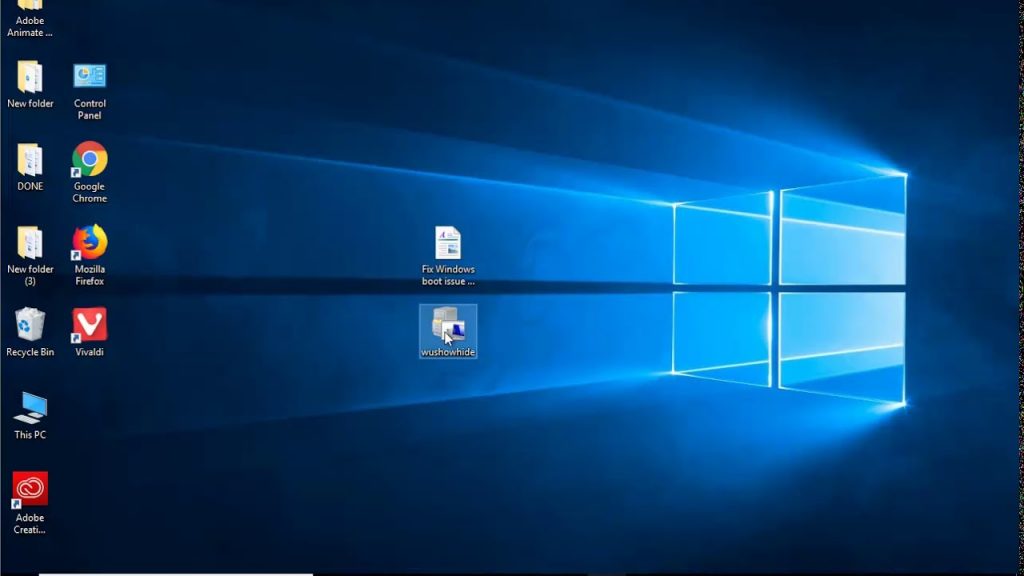
O erro 0x800f0845 do Windows Update é um problema há muito tempo e não temos notícias de uma correção adequada. Para alguns usuários, as atualizações do Windows serão completamente interrompidas e, para alguns, o progresso será interrompido depois de um tempo. Este erro é causado por um arquivo de sistema danificado ou um bug na atualização do Windows mecanismo. Portanto, as seguintes correções foram feitas:
Vá para solucionar problemas do Windows Update

Execute o solucionador de problemas do Windows Update antes de tentar outras soluções. Esta ferramenta integrada do Windows pode detectar e corrigir problemas que causam erros de atualização.
Portanto, siga estas etapas para executar o Solução de problemas do Windows Update:
- Clique no botão Iniciar e em Configurações.
- Selecione Atualização e segurança nas configurações do Windows.
- Agora vá para solucionar problemas no painel esquerdo.
- Vá para as seções do Windows Update
- Clique em Solucionar problemas.
- Aguarde a conclusão do processo de solução de problemas.
Quando o processo for concluído, reinicie o computador. Agora tente atualizar seu PC com Windows 10 novamente e veja se o código de erro de atualização 0x800f0845 foi corrigido ou não. Caso contrário, pule para a próxima solução.
Atualização de maio de 2024:
Agora você pode evitar problemas com o PC usando esta ferramenta, como protegê-lo contra perda de arquivos e malware. Além disso, é uma ótima maneira de otimizar seu computador para obter o máximo desempenho. O programa corrige erros comuns que podem ocorrer em sistemas Windows com facilidade - sem necessidade de horas de solução de problemas quando você tem a solução perfeita ao seu alcance:
- Passo 1: Baixar Ferramenta de Reparo e Otimização de PC (Windows 10, 8, 7, XP e Vista - Certificado Microsoft Gold).
- Passo 2: clique em “Iniciar digitalização”Para localizar os problemas do registro do Windows que podem estar causando problemas no PC.
- Passo 3: clique em “Reparar tudo”Para corrigir todos os problemas.
Desinstalar atualizações do Windows no modo de segurança

- Reinicie o Windows várias vezes seguidas para ver a tela de recuperação automática.
- Passe o mouse sobre as opções avançadas na janela do solucionador de problemas.
- Nas opções avançadas, clique em Opções de inicialização e reinicie o Windows no Modo de segurança usando a tecla F4.
- Se você estiver no Modo de segurança, abra Configurações segurando a tecla Windows e pressionando I.
- Em Configurações, clique em Atualização e segurança e remova a atualização KB405692 do histórico de atualização.
Executar o verificador de arquivos do sistema

A maioria dos usuários afetados confirmou que o erro de atualização do Windows 0x800f0845 ocorre devido a arquivos corrompidos no computador. A melhor maneira de lidar com arquivos de sistema corrompidos é realizar uma varredura SFC.
Siga estas instruções para executar uma varredura SFC:
- Pressione a tecla Windows + X e selecione Prompt de comando (Admin).
- No prompt de comando, digite este comando e pressione Enter:
- SFC / scannow
- Este comando analisa e corrige problemas nos arquivos do sistema.
Baixe as atualizações do Windows manualmente
- Vá para o site do Catálogo do Microsoft Update em seu navegador.
- Digite o código de atualização desejado na barra de pesquisa e pressione Enter.
- Clique no botão Download para ver a versão correspondente da lista.
Na janela pop-up, clique no link para iniciar o Windows Update.
Dica do especialista: Esta ferramenta de reparo verifica os repositórios e substitui arquivos corrompidos ou ausentes se nenhum desses métodos funcionar. Funciona bem na maioria dos casos em que o problema é devido à corrupção do sistema. Essa ferramenta também otimizará seu sistema para maximizar o desempenho. Pode ser baixado por Clicando aqui

CCNA, Desenvolvedor da Web, Solucionador de problemas do PC
Eu sou um entusiasta de computador e pratico profissional de TI. Eu tenho anos de experiência atrás de mim em programação de computadores, solução de problemas de hardware e reparo. Eu me especializei em Desenvolvimento Web e Design de Banco de Dados. Eu também tenho uma certificação CCNA para Design de Rede e Solução de Problemas.

